 Primeira página > Periféricos de tecnologia > Melhores maneiras de usar o botão de ação do iPhone 16
Primeira página > Periféricos de tecnologia > Melhores maneiras de usar o botão de ação do iPhone 16
Melhores maneiras de usar o botão de ação do iPhone 16
Com a linha do iPhone 16, a Apple trouxe o Action Button para todos os quatro dispositivos, expandindo-o da limitação apenas Pro no ano passado. Ao mesmo tempo, há um novo botão de controle da câmera que elimina a necessidade de ativar a câmera com o botão de ação, que era uma das principais funções úteis. Ao mesmo tempo, existem novas opções do Control Center que você pode definir para o botão de ação, expandindo o que é possível.
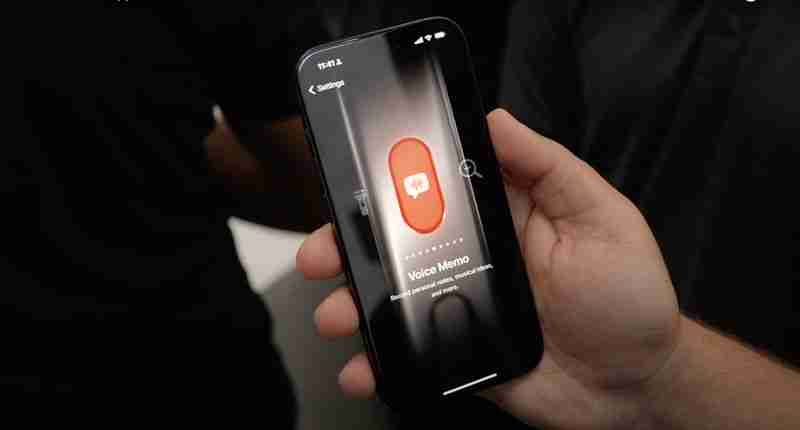
Este guia explica o que você pode fazer com o botão de ação com um iPhone 16 e iOS 18, e pode ser útil para ajudá-lo a encontrar algo novo para usá-lo.
Funções básicas
Já que o botão de ação existe desde então no ano passado, a Apple tem várias funções básicas que podem ser atribuídas a ele.
- Modo silencioso - ativa e desativa o modo silencioso e é a substituição individual do anterior interruptor mudo. Isso é útil se você deseja ativar o som com frequência e tem a opção de desligá-lo, mas se você é uma pessoa silenciosa o tempo todo, não é tão funcional.
- Foco - Você pode definir a ação Botão para ativar qualquer modo de foco que você configurou. Esta é uma boa opção se você tiver um tipo de foco Não perturbe que gosta de desligar e ligar ao longo do dia. É claro que os modos de foco também podem ser configurados para ligar e desligar em horários específicos, para que possam ser automatizados de outras maneiras.
- Câmera - Se você tiver um iPhone 16 com o botão de controle da câmera, há não há necessidade de definir o botão de ação para abrir a câmera, a menos que você queira fazer algo como abrir a câmera selfie enquanto o botão de controle da câmera abre a câmera traseira. No entanto, é fácil trocar os modos da câmera a partir do botão de controle da câmera ou do aplicativo Câmera quando ele estiver aberto.
- Lanterna - Lanterna é potencialmente uma das configurações mais úteis do botão de ação se você usa regularmente a função Lanterna no escuro . Antes do iOS 18, a lanterna era um botão obrigatório da tela de bloqueio, mas não é mais o caso. Você pode definir outras funções para a tela de bloqueio agora, então pode fazer mais sentido mover a lanterna para o botão de ação, dependendo da frequência com que você a usa.
- Memorandos de voz - Definir o botão de ação para memorando de voz é iniciado uma gravação quando você pressiona o botão pela primeira vez e interrompe-a com um segundo toque. No iOS 18, você pode obter transcrições de memorandos de voz, o que adiciona muito mais funcionalidades. Se você deseja gravar palestras, entrevistas ou reuniões regularmente, definir memorandos de voz no botão de ação pode ser sua melhor aposta.
- Reconhecer música - Isso basicamente ativa o Shazam para informar qual música está tocando ao seu redor. A menos que você use o Shazam o tempo todo, provavelmente é melhor ativá-lo no Centro de Controle.
- Traduzir - Quando você pressiona o botão de ação com o conjunto Traduzir, ele ouvirá automaticamente o que está sendo dito e fornecerá uma tradução. Você precisará selecionar seus idiomas no aplicativo Tradutor, mas depois disso, ele não abrirá um aplicativo completo. É uma interface de acesso rápido onde você pode obter uma tradução e até mesmo fazer com que essa tradução seja falada em voz alta. Existem algumas limitações de idiomas, mas se você estiver viajando para um país onde um dos idiomas disponíveis é falado, esta é uma maneira muito útil de aproveitar as vantagens do botão de ação.
- Lupa - A Lupa abre o aplicativo Câmera e permite definir um nível de zoom para ampliar textos pequenos. Você pode alterar o brilho e o contraste para uma melhor visualização e colocar o flash se estiver escuro. Se você tiver problemas de visão e problemas com texto muito pequeno, a Lupa tem potencial para ser útil e você provavelmente precisará dela com frequência suficiente para justificar atribuí-la ao botão de ação.
- Acessibilidade - você pode definir o botão de ação para qualquer recurso de acessibilidade. Há uma longa lista de opções, mas algumas das mais úteis para usar com alternância de acesso rápido incluem Zoom, VoiceOver, Controle de Voz, Espelhamento do Apple Watch, Sons de Fundo, Impulso de Conversa, Fala ao Vivo e Acesso Guiado.
- Sem ação - Não deseja usar o botão de ação? Configurá-lo como Sem ação significa que ele não fará nada quando for pressionado.
Atalhos
Você pode definir qualquer atalho para ser ativado com o botão de ação usando a configuração "Atalhos" , e é assim que algumas pessoas aproveitam ao máximo o recurso. Você pode criar um atalho que traz vários aplicativos e funções diferentes.
O atalho "Super Action Button", por exemplo, abre um menu onde você pode escolher opções como tirar uma captura de tela, ligar a lanterna , criando um lembrete, iniciando um memorando de voz, abrindo o Apple Maps, criando um evento de calendário, digitalizando um documento e muito mais.
Você pode encontrar vários deles online no Reddit ou nos fóruns MacRumors, ou você pode crie o seu próprio com as funções que deseja acessar rapidamente.
Aplicativos de terceiros que possuem atalhos criados por desenvolvedores também aparecerão na seção Atalhos do botão de ação, portanto, se você quiser que o botão de ação faça algo como abrir um livro no Audible ou criar uma tarefa no Things, você configuraria isso com o aplicativo Shortcuts. Aqui estão alguns atalhos de aplicativos próprios e de terceiros que podem ser úteis:
- ChatGPT - Faça uma pergunta digitada ao ChatGPT ou inicie uma conversa por voz.
- Audível - Leia um livro ou defina um temporizador.
- Relógio - Defina um temporizador.
- Arquivos - Digitalize um documento.
- Google - Inicie uma pesquisa no Google ou por voz.
- Música - reproduza músicas da sua biblioteca do Apple Music ou de uma estação de rádio.
- Telefone - ligue ou faça FaceTime para alguém.
- Podcasts - reproduza um podcast.
- Coisas - Adicione uma tarefa.
- Fantástico - Crie um evento.
- Remoto - Ative o recurso Controle remoto para Apple TV.
- Abra um aplicativo - Defina o Botão de ação para abrir qualquer aplicativo que você instalou.
O que você tem disponível para a opção Botão de ação de atalhos dependerá de quais aplicativos você instalou e quais recursos de atalho da Siri eles implementaram. Observe que esta configuração é diferente dos controles do Control Center que você também pode atribuir ao botão de ação.
Para tornar as coisas mais confusas, existem diferentes ações de aplicativo no aplicativo Atalhos que não estão disponíveis no Action. Configurações dos botões, a menos que você as tenha configurado anteriormente. Você pode, por exemplo, fazer com que o botão de ação inicie uma pesquisa na Amazon, mas somente se você tiver configurado um atalho para essa função.
Então, se há algo que você deseja fazer e não está vendo na interface de atalhos nas configurações do botão de ação, vá para o aplicativo Atalhos, toque no botão " " e percorra as diferentes opções do aplicativo. Se você encontrar um recurso de aplicativo que deseja usar, como ativar uma cena de iluminação Hue, defina-o como um atalho e depois você pode atribuí-lo ao botão de ação.
Juntamente com estes simples opções de aplicativos que você já tem disponíveis, você pode baixar qualquer atalho da Galeria de atalhos ou da Internet e adicioná-lo ao botão de ação.
Controles
Então, no iOS 18, a Apple abriu o Control Center para desenvolvedores de aplicativos de terceiros e também adicionou mais opções próprias do Control Center. Alguns desses novos recursos do Control Center podem ser configurados para o botão de ação, e você os encontrará na seção Controles ao decidir sobre uma função para o seu botão de ação.

Existem alguns controles do Control Center que simplesmente não estão disponíveis. Não há opção para ativar o Modo de baixo consumo com uma opção Centro de controle para o botão de ação. Você pode definir o botão de ação para ativar o modo de baixo consumo, mas precisa fazer isso com atalhos.
Você também pode fazer coisas como desligar a conectividade celular, mas não o Wi-Fi, mesmo que ambos sejam O Control Center alterna.
A distinção entre atalhos e controles é bastante confusa, especialmente com restrições arbitrárias como essa. Algumas das opções disponíveis do Control Center:
- Ativar modo escuro
- Abra a interface do temporizador
- Escaneie um código
- Abra um aplicativo como o Instagram ou Halide para a câmera
- Ativar modo avião
- Desativar dados de celular
- Abra o app Home
- Iniciar uma nota rápida
Controles de terceiros também estão presentes, e muitos deles refletem o que você pode fazer com seus atalhos. Mas alguns aplicativos podem ter controles do Control Center e não atalhos, ou pode haver diferenças entre o que está disponível. Os atalhos geralmente têm mais opções disponíveis.
Controles da tela de bloqueio
Lembre-se de que você também pode definir diferentes controles do Centro de controle para a tela de bloqueio agora, já que as opções de Câmera e Lanterna podem ser trocadas. Pode fazer mais sentido definir uma ação do Control Center para a tela de bloqueio para que você possa liberar o botão de ação para outra coisa.
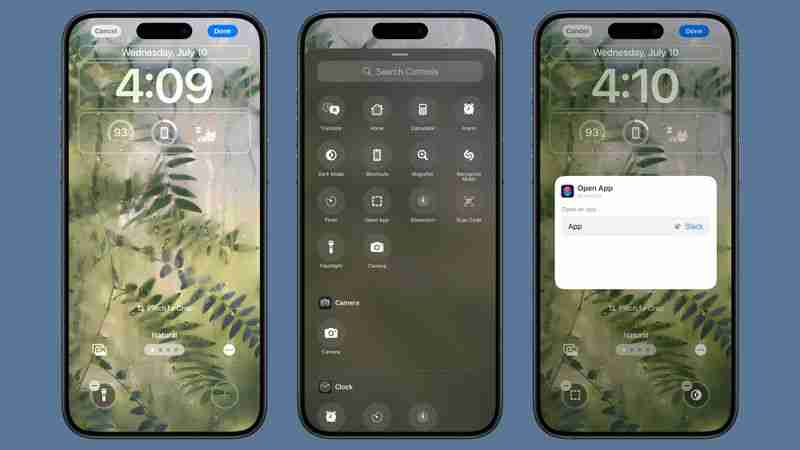
Compartilhe a configuração do botão de ação
Para que você usa o botão de ação? Deixe-nos saber nos comentários abaixo se você descobriu algo inteligente.
-
 iOS 18.3 Recursos: tudo novo no iOS 18.3iOS 18.3 é a terceira grande atualização para o sistema operacional iOS 18 e, embora não seja tão rico quanto o iOS 18.1 ou iOS 18.2, há algumas muda...Periféricos de tecnologia Postado em 2025-03-23
iOS 18.3 Recursos: tudo novo no iOS 18.3iOS 18.3 é a terceira grande atualização para o sistema operacional iOS 18 e, embora não seja tão rico quanto o iOS 18.1 ou iOS 18.2, há algumas muda...Periféricos de tecnologia Postado em 2025-03-23 -
 Intel Core Ultra 7 258V Beats AMD Ryzen Z1 Extreme em uma referência de jogoA linha do Lago Lunar Intel apresenta XE2 LPG IGPU, e a empresa diz que o arco 140V encontrado em algumas das CPUs de ponta é a "melhor GPU i...Periféricos de tecnologia Postado em 2025-03-22
Intel Core Ultra 7 258V Beats AMD Ryzen Z1 Extreme em uma referência de jogoA linha do Lago Lunar Intel apresenta XE2 LPG IGPU, e a empresa diz que o arco 140V encontrado em algumas das CPUs de ponta é a "melhor GPU i...Periféricos de tecnologia Postado em 2025-03-22 -
 As especificações e renderizações vazadas do Infinix Zero Flip revelam semelhanças impressionantes com o mais recente telefone flip de Tecno \A Infinix deve anunciar seu primeiro smartphone dobrável em breve e antes de seu lançamento, renderiza e especificações do telefone, chamado Infin...Periféricos de tecnologia Postado em 2025-02-25
As especificações e renderizações vazadas do Infinix Zero Flip revelam semelhanças impressionantes com o mais recente telefone flip de Tecno \A Infinix deve anunciar seu primeiro smartphone dobrável em breve e antes de seu lançamento, renderiza e especificações do telefone, chamado Infin...Periféricos de tecnologia Postado em 2025-02-25 -
 Tudo o que você precisa saber sobre a inteligência da AppleApple Intelligence é o que a Apple está chamando de seu conjunto de recursos de inteligência artificial, visualizado no WWDC em junho de 2024. Os pri...Periféricos de tecnologia Postado em 2025-02-23
Tudo o que você precisa saber sobre a inteligência da AppleApple Intelligence é o que a Apple está chamando de seu conjunto de recursos de inteligência artificial, visualizado no WWDC em junho de 2024. Os pri...Periféricos de tecnologia Postado em 2025-02-23 -
 Lenovo revela uma nova opção de cor para o tablet para jogos 2024 Legion Y700Lenovo está se preparando para lançar o 2024 Legion Y700 em 29 de setembro na China. Este novo tablet para jogos Android estará indo contra o Redm...Periféricos de tecnologia Postado em 2025-02-07
Lenovo revela uma nova opção de cor para o tablet para jogos 2024 Legion Y700Lenovo está se preparando para lançar o 2024 Legion Y700 em 29 de setembro na China. Este novo tablet para jogos Android estará indo contra o Redm...Periféricos de tecnologia Postado em 2025-02-07 -
 INZONE M9 II: Sony lança novo monitor de jogos ‘perfeito para PS5’ com resolução 4K e brilho máximo de 750 nitsO INZONE M9 II chega como sucessor direto do INZONE M9, que já tem pouco mais de dois anos. Aliás, a Sony também apresentou hoje o INZONE M10S, que ab...Periféricos de tecnologia Publicado em 2024-12-21
INZONE M9 II: Sony lança novo monitor de jogos ‘perfeito para PS5’ com resolução 4K e brilho máximo de 750 nitsO INZONE M9 II chega como sucessor direto do INZONE M9, que já tem pouco mais de dois anos. Aliás, a Sony também apresentou hoje o INZONE M10S, que ab...Periféricos de tecnologia Publicado em 2024-12-21 -
 Acer confirma a data de anúncio de seus laptops Intel Lunar LakeNo mês passado, a Intel confirmou que lançará os novos chips da série Core Ultra 200 em 3 de setembro. A Acer anunciou agora que realizará seu evento ...Periféricos de tecnologia Publicado em 2024-12-21
Acer confirma a data de anúncio de seus laptops Intel Lunar LakeNo mês passado, a Intel confirmou que lançará os novos chips da série Core Ultra 200 em 3 de setembro. A Acer anunciou agora que realizará seu evento ...Periféricos de tecnologia Publicado em 2024-12-21 -
 AMD Ryzen 7 9800X3D previsto para lançamento em outubro; Ryzen 9 9950X3D e Ryzen 9 9900X3D serão lançados no próximo anoNo ano passado, a AMD lançou o Ryzen 9 7950X3D e o Ryzen 9 7900X3D antes do Ryzen 7 7800X3D, que foi lançado algumas semanas depois. Desde então, vimo...Periféricos de tecnologia Publicado em 2024-12-10
AMD Ryzen 7 9800X3D previsto para lançamento em outubro; Ryzen 9 9950X3D e Ryzen 9 9900X3D serão lançados no próximo anoNo ano passado, a AMD lançou o Ryzen 9 7950X3D e o Ryzen 9 7900X3D antes do Ryzen 7 7800X3D, que foi lançado algumas semanas depois. Desde então, vimo...Periféricos de tecnologia Publicado em 2024-12-10 -
 O Steam está distribuindo um jogo indie muito popular, mas só hojePress Any Button é um jogo de arcade independente desenvolvido pelo desenvolvedor solo Eugene Zubko e lançado em 2021. A história gira em torno de A-E...Periféricos de tecnologia Publicado em 2024-11-26
O Steam está distribuindo um jogo indie muito popular, mas só hojePress Any Button é um jogo de arcade independente desenvolvido pelo desenvolvedor solo Eugene Zubko e lançado em 2021. A história gira em torno de A-E...Periféricos de tecnologia Publicado em 2024-11-26 -
 Prévias de Assassin’s Creed Shadows supostamente canceladas enquanto a Ubisoft desiste do Tokyo Game Show 2024Hoje cedo, a Ubisoft cancelou sua aparição online na Tokyo Game Show devido a “várias circunstâncias”. Este anúncio foi confirmado por meio de um twee...Periféricos de tecnologia Publicado em 2024-11-25
Prévias de Assassin’s Creed Shadows supostamente canceladas enquanto a Ubisoft desiste do Tokyo Game Show 2024Hoje cedo, a Ubisoft cancelou sua aparição online na Tokyo Game Show devido a “várias circunstâncias”. Este anúncio foi confirmado por meio de um twee...Periféricos de tecnologia Publicado em 2024-11-25 -
 Preço de jogo da Sony de 7 anos dobra repentinamenteO PlayStation 5 Pro é lançado com preço base de US$ 700, com o pacote completo, incluindo unidade e suporte, chegando a US$ 850. Embora a Sony argumen...Periféricos de tecnologia Publicado em 2024-11-22
Preço de jogo da Sony de 7 anos dobra repentinamenteO PlayStation 5 Pro é lançado com preço base de US$ 700, com o pacote completo, incluindo unidade e suporte, chegando a US$ 850. Embora a Sony argumen...Periféricos de tecnologia Publicado em 2024-11-22 -
 Acordo | O bestial laptop para jogos MSI Raider GE78 HX com RTX 4080, Core i9 e 32 GB DDR5 está à vendaPara jogadores que usam principalmente seus laptops para jogos como substitutos de desktops, um notebook grande como o MSI Raider GE78 HX pode ser a m...Periféricos de tecnologia Publicado em 2024-11-20
Acordo | O bestial laptop para jogos MSI Raider GE78 HX com RTX 4080, Core i9 e 32 GB DDR5 está à vendaPara jogadores que usam principalmente seus laptops para jogos como substitutos de desktops, um notebook grande como o MSI Raider GE78 HX pode ser a m...Periféricos de tecnologia Publicado em 2024-11-20 -
 Teenage Engineering revela o peculiar EP-1320 Medieval como o primeiro ‘instrumentalis electronicum’ medieval do mundoQue a Teenage Engineering é uma empresa que marcha ao ritmo de um baterista muito diferente não é segredo – é na verdade o que atrai seus muitos fãs. ...Periféricos de tecnologia Publicado em 19/11/2024
Teenage Engineering revela o peculiar EP-1320 Medieval como o primeiro ‘instrumentalis electronicum’ medieval do mundoQue a Teenage Engineering é uma empresa que marcha ao ritmo de um baterista muito diferente não é segredo – é na verdade o que atrai seus muitos fãs. ...Periféricos de tecnologia Publicado em 19/11/2024 -
 O Google Fotos obtém predefinições com tecnologia de IA e novas ferramentas de ediçãoOs recursos de edição de vídeo presentes no Google Fotos acabam de receber uma infusão de recursos apoiados por IA, e essas mudanças irão melhorar a e...Periféricos de tecnologia Publicado em 19/11/2024
O Google Fotos obtém predefinições com tecnologia de IA e novas ferramentas de ediçãoOs recursos de edição de vídeo presentes no Google Fotos acabam de receber uma infusão de recursos apoiados por IA, e essas mudanças irão melhorar a e...Periféricos de tecnologia Publicado em 19/11/2024 -
 Os olhos do Tecno Pop 9 5G são lançados com aparência semelhante ao iPhone 16 e especificações de orçamentoA Tecno confirmou que abandonará a aparência geométrica do Pop 8 por uma câmera elevada, ostensivamente inspirada nos novos Phone16 e 16 Plus em seu s...Periféricos de tecnologia Publicado em 19/11/2024
Os olhos do Tecno Pop 9 5G são lançados com aparência semelhante ao iPhone 16 e especificações de orçamentoA Tecno confirmou que abandonará a aparência geométrica do Pop 8 por uma câmera elevada, ostensivamente inspirada nos novos Phone16 e 16 Plus em seu s...Periféricos de tecnologia Publicado em 19/11/2024
Estude chinês
- 1 Como se diz “andar” em chinês? 走路 Pronúncia chinesa, 走路 aprendizagem chinesa
- 2 Como se diz “pegar um avião” em chinês? 坐飞机 Pronúncia chinesa, 坐飞机 aprendizagem chinesa
- 3 Como se diz “pegar um trem” em chinês? 坐火车 Pronúncia chinesa, 坐火车 aprendizagem chinesa
- 4 Como se diz “pegar um ônibus” em chinês? 坐车 Pronúncia chinesa, 坐车 aprendizagem chinesa
- 5 Como se diz dirigir em chinês? 开车 Pronúncia chinesa, 开车 aprendizagem chinesa
- 6 Como se diz nadar em chinês? 游泳 Pronúncia chinesa, 游泳 aprendizagem chinesa
- 7 Como se diz andar de bicicleta em chinês? 骑自行车 Pronúncia chinesa, 骑自行车 aprendizagem chinesa
- 8 Como você diz olá em chinês? 你好Pronúncia chinesa, 你好Aprendizagem chinesa
- 9 Como você agradece em chinês? 谢谢Pronúncia chinesa, 谢谢Aprendizagem chinesa
- 10 How to say goodbye in Chinese? 再见Chinese pronunciation, 再见Chinese learning
























